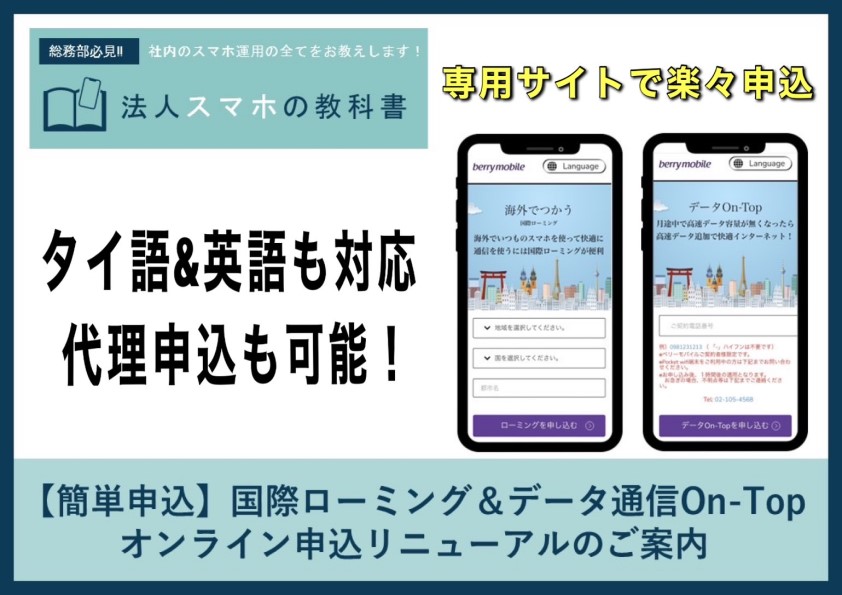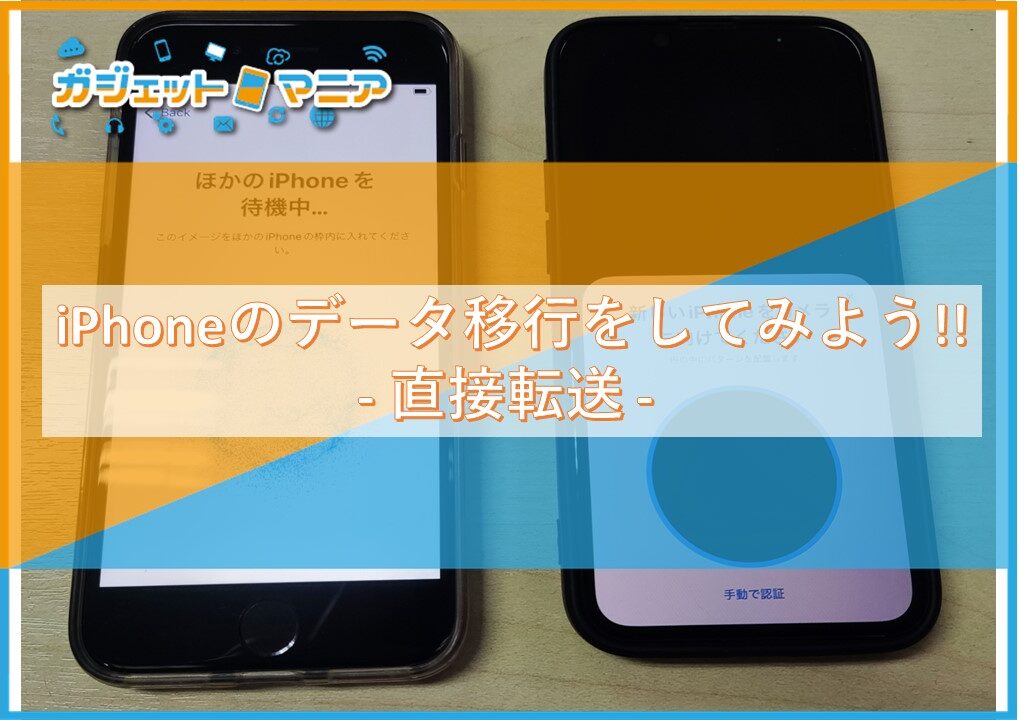今回は、日本に一時帰国などで使える、AISのローミングパッケージ「Ready2Fly」について書いていきます。
今回1週間ほど日本に一時帰国をしました。
その際に利用した、AISが提供している「Ready 2 Fly」を利用したので書いていきます。
まず申し込み時にこのようなSMSがAISから届きます。
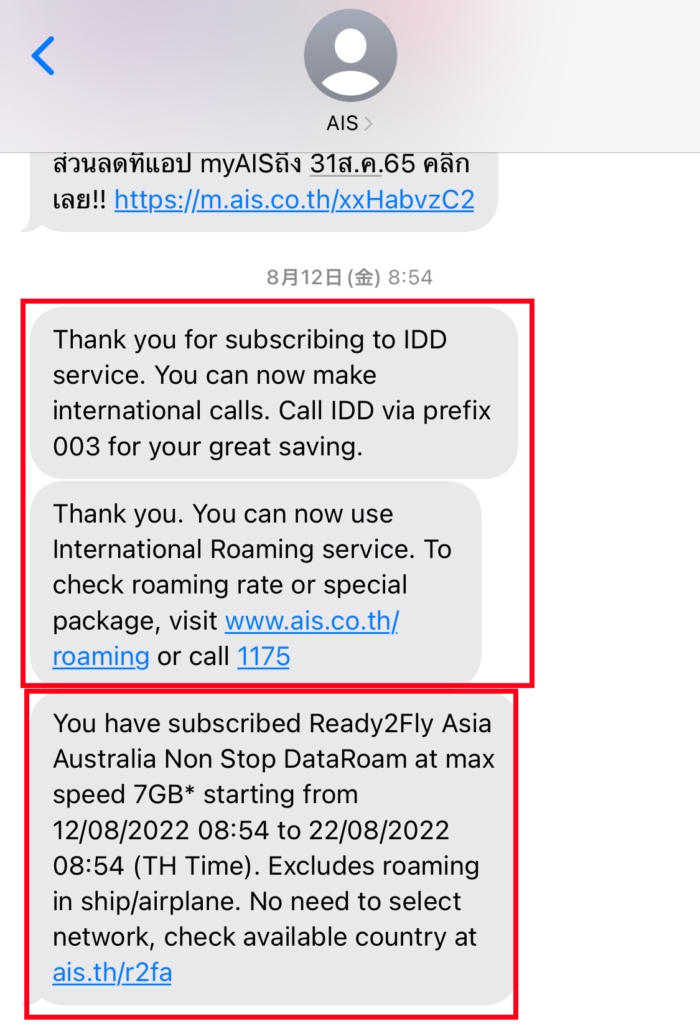
申し込んだパッケージはこちらです。
ベリーモバイルでご契約中の方でAIS回線をご利用の方は、お申込みいただけます。
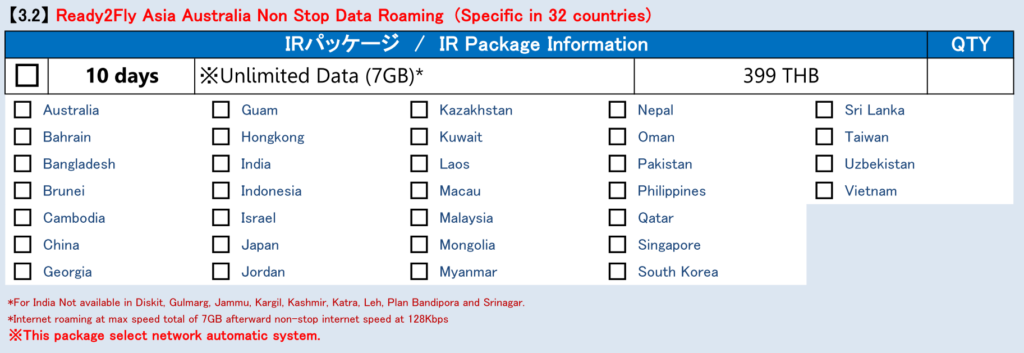
申し込んだ状態で、日本到着後下記の設定を行います。
※ローミングをONにするだけなので、細かい設定は何もないです。
スマホなどが苦手な方も簡単にできるので、ご安心くださいませ。
設定を開き、「モバイル通信」を選択します。
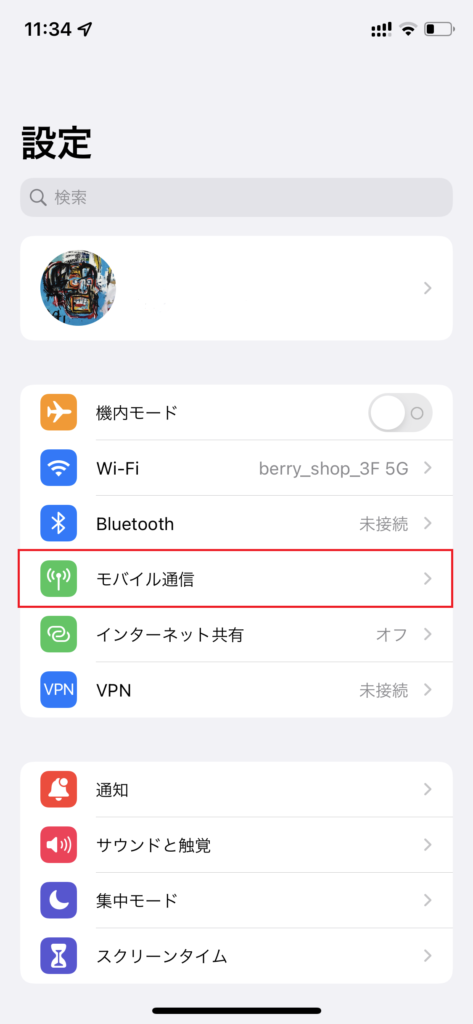
次にモバイル通信プランのAISを選択します。
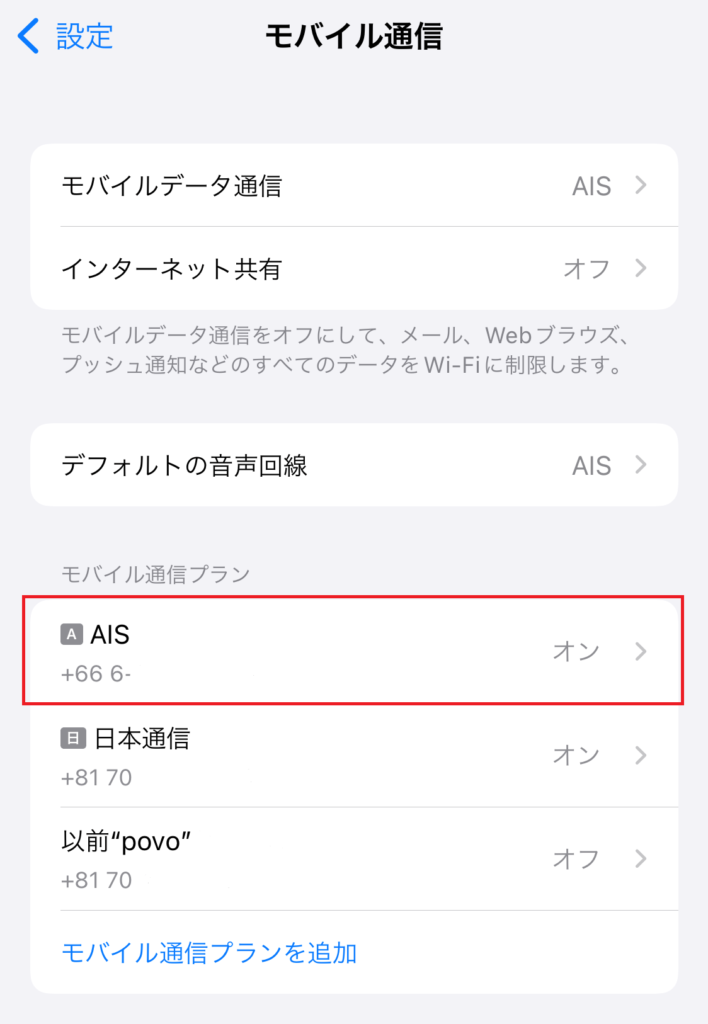
選択後、データローミングをONにします。
ONを選択後、日本のキャリアの電波が入ってきます。
この時点で利用することは可能です。
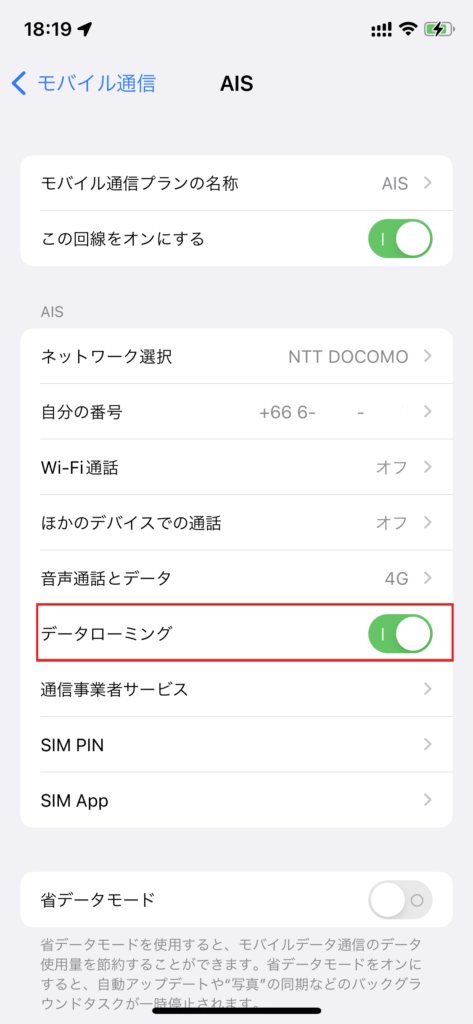
この時点で通信がうまくいかなかったりした場合は、【スマホの再起動】、【機内モードのON、OFF】を試しましょう。
また、地域、ご利用される場所によっては、キャリアの自動選択時でもつながりが良くない場合があったりします。
その場合は下記の設定を行います。
ネットワーク選択を選択します。
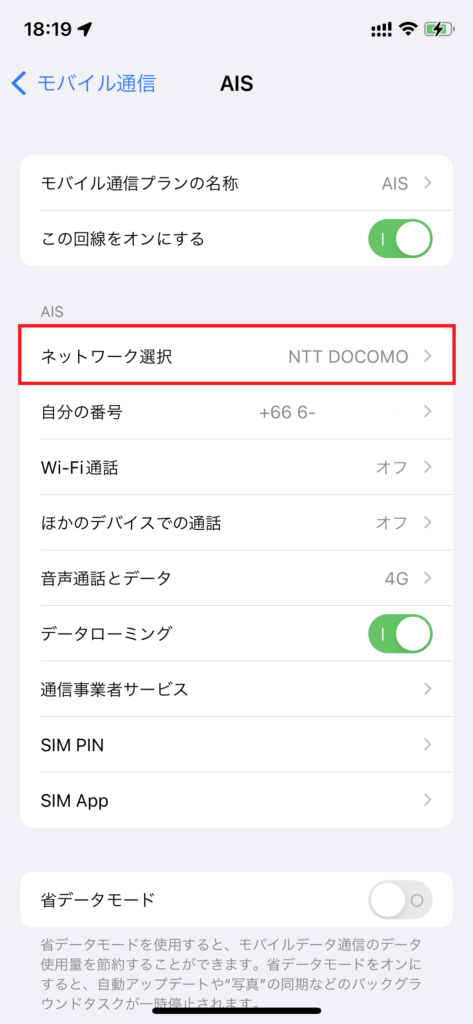
ネットワーク選択画面に移動後、【自動】のキャリア選択をOFFにすることで、キャリアの手動選択が可能です。
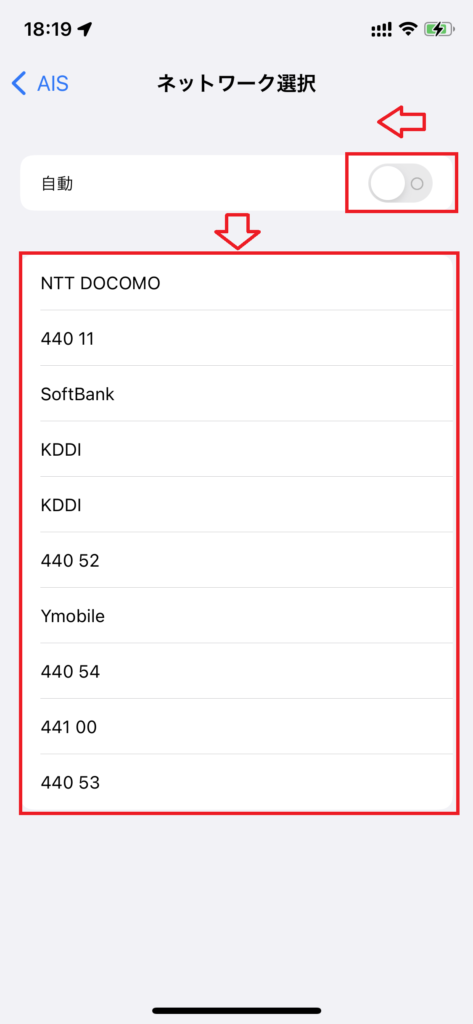
このように選択ができるので、現在接続されているところの通信が良くない場合は試してみてください。
キャリアが自動で設定されているので、場所によりキャリアの表示が変わっているのが確認できるとおもいます。
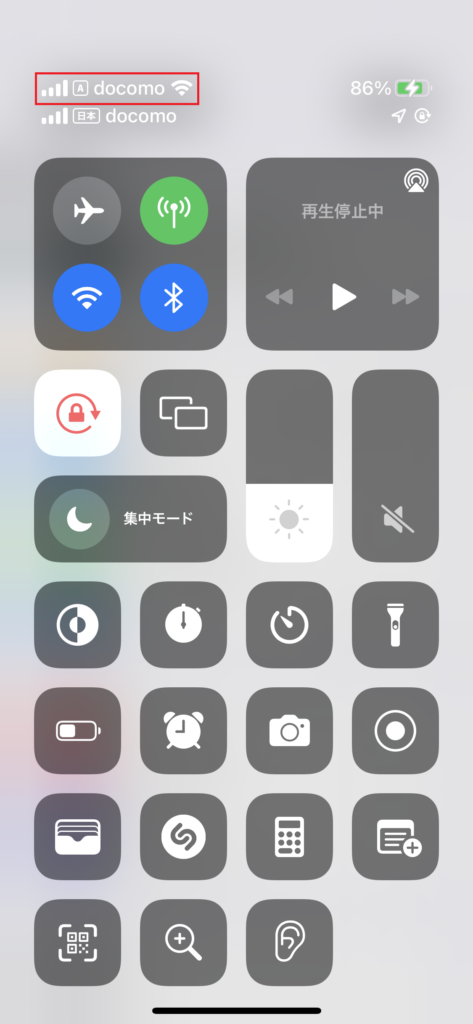
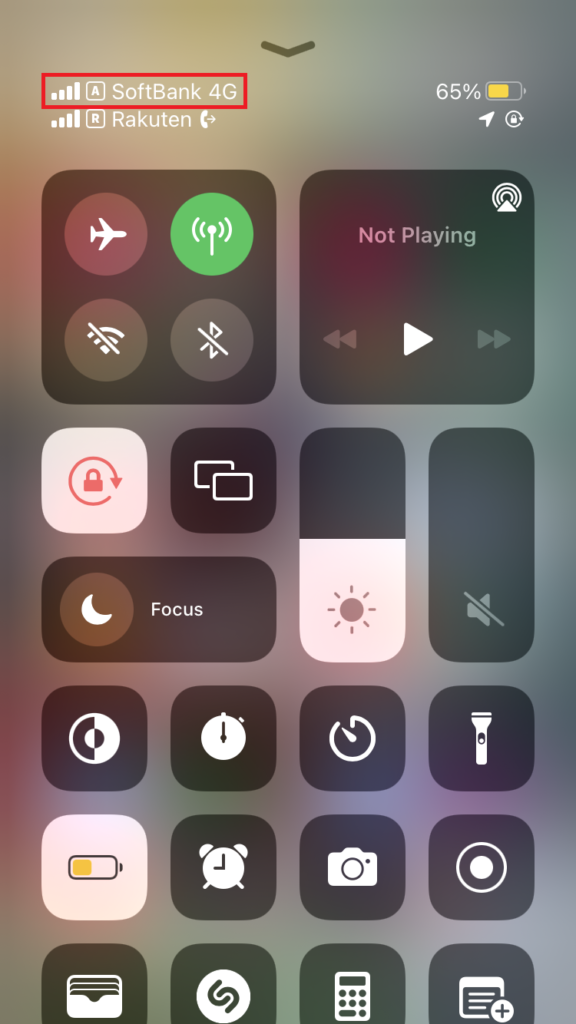
このように【docomo】【Softbank】が選択されています。
固定したい場合は、先ほどの自動選択をOFFにしたのちに、自分で希望のキャリアを選択します。
いかがでしたでしょうか。
Wifi等のレンタルをしなくてもAISの回線の契約があればこのように簡単に海外でご利用いただくことが可能です。